10个设计师神器
灵感转瞬即逝,作为设计师我们能做的就是在它来的时候,牢牢的拽住。每到这时如果有一个简单、直接、高效的设计工具帮忙就显得事半功倍。在此小编为你推荐十款设计师神器,有些你可能已经在使用,不过也许你会找到一些更有趣的新玩意,如果你是设计爱好 者但又是设计软件的小白,你更应该尝试一下这些降低设计门槛的神器。
①平面设计师的必备:Canva
神器地址: www.canva.com
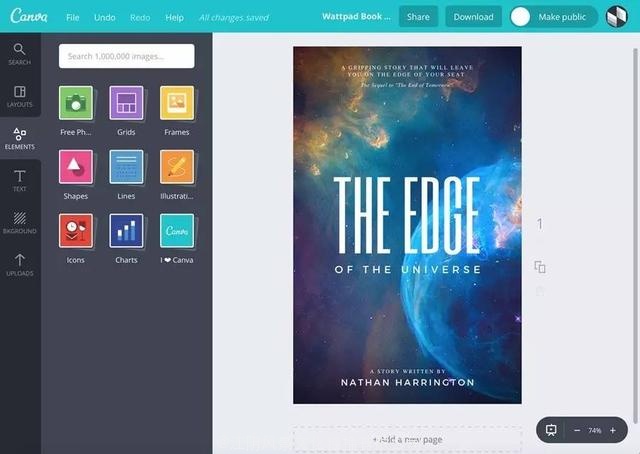
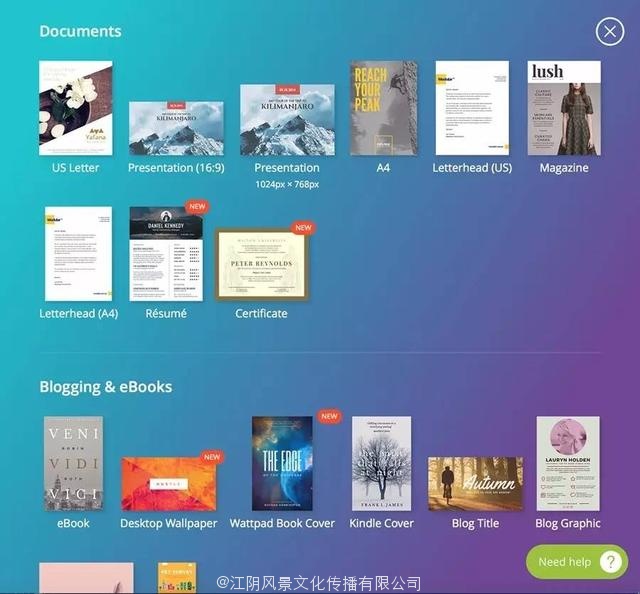
“Canva enables anyone to become a designer.”打开首页你就可以看到这句话,作为在线图形设计平台,Canva 将做海报、图片的过程变得更轻松有趣。用户进入页面可以选择一些预设的尺寸开始设计,包括海报、PPT、贺卡等,在画板左侧就是 Canva 最强大的地方, 按照关键词搜索可以找到相应的素材、编辑文字的功能有多样的字体选择,让用户自己组合出满意的图片,并且支持多人协同编辑。
canva 的创作界面
可以说有了 Canva 做的图,再也不用担心 po 朋友圈时没有“高逼格”的图片被其他人比下 去了。相比 Photoshop,Canva 作为一个便捷的在线设计工具可以快速的帮你实现想法,实现随时随地的访问和编辑。用户需要做的仅仅是上传修改好的图片,然后快速完成布局设计。
canva 的模版界面
②软装设计师的救星:美间
神器地址: www.meijian.io

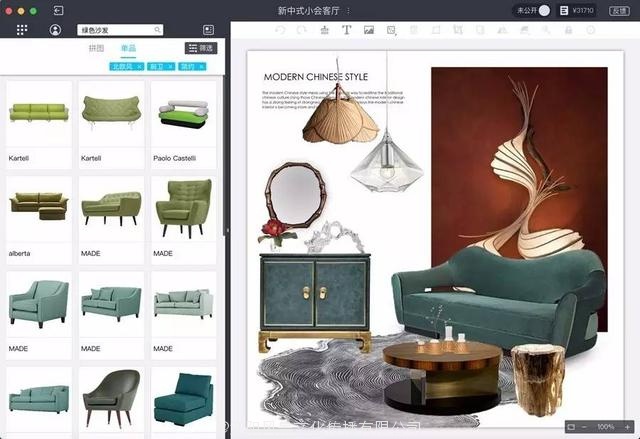
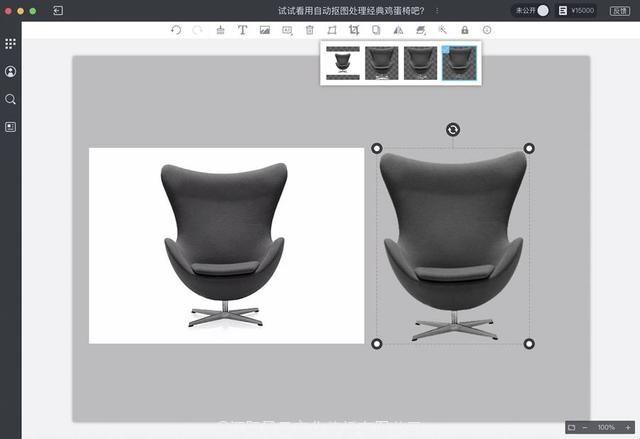
这个软装设计工具是小编刚发现的,酷酷的界面和顺手的操作感顿时感觉秒杀同类应用。站内搜罗了国内外各大家具品牌的海量家居单品,大部分单品都有完备的基础信息、价格和购买链接。小编发现在美间你有两种方式得出一个好方案。首先,对于软装小白来说,美间的 “发现”社区有海量精选作品,你可以根据喜好选择适合自己的模板直接点击“再创作”按钮,一键替换家具单品完成方案。对软装高手来讲,可直接点击首页右上方的“开始创作” 功能选择适合的素材,从零开始创作。
美间的“发现”社区
用户在美间做方案时,可以直接利用站内已经抠好图的单品快速拼贴搭配,省去了大量搜索与处理素材的时间。如果你觉得这还不够,还可以上传自定义家居图片,通过“自动抠图” 一键抠去背景图并根据自己的喜好和需求重新组合。
美间的创作界面
“自动清单”功能更是让用户在完成拼图的同时就得到一份完整而清晰的 PDF 产品清单,对于设计师来说省去了反复核对产品的时间,而对于家居经销商和品牌商而言,能够在顾客访店的同时,就为他们即刻量身打造出一套可购买的家居设计方案。通过“推荐搭配”功能所组合出来的整套方案则大大增加了用户的购买欲。此外,设计师还可及时将设计稿和相关产品信息通过微信二维码的方式分享给客户,沟通 So easy。
美间的自动抠图功能
③UI 设计师的必备:Sketch Mirror
神器地址: App Store 下载
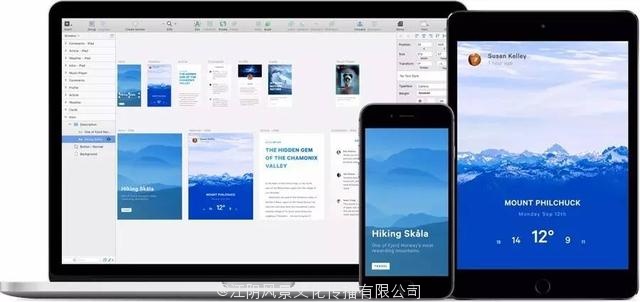
这款软件是小编做 UI 设计的朋友推荐的,它的功能是在 iOS 设备上直接显示设计效果。APP 的设计师们经常需要将自己的设计稿导入手机中看效果。但是,显示器与手机显示的分辨率和精度都有本质的区别,作为 Sketch 的绝配 Sketch Mirror 可以分分钟从手机端体验做 APP 的感觉。
Sketch Mirror 界面

不像其他的手机端显示需要经过繁琐的过程,Sketch Mirror 作为 Sketch 的自带软件,与 电脑连接非常方便。从操作的便捷性、兼容性到速度等各方面都优于其他软件。总之,Mirror 与 Sketch 配合使用,将大大提升设计师的效率。
Sketch Mirror 界面
④时装编辑与买手的最爱:POLYVORE
神器地址: www.polyvore.com
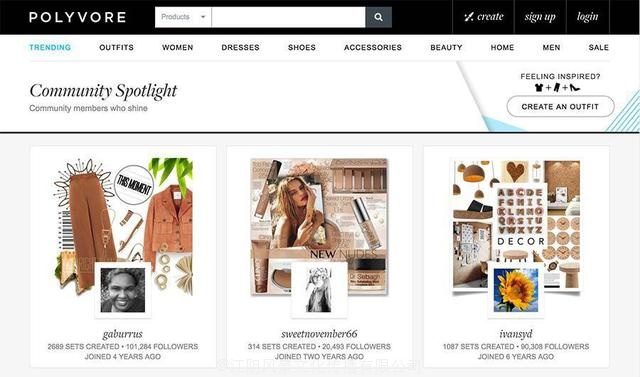
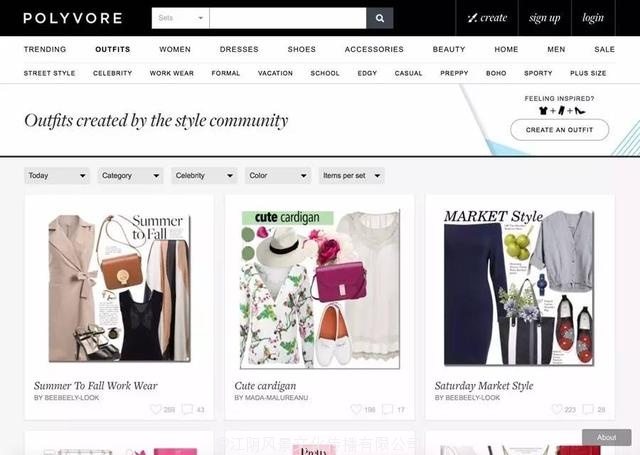
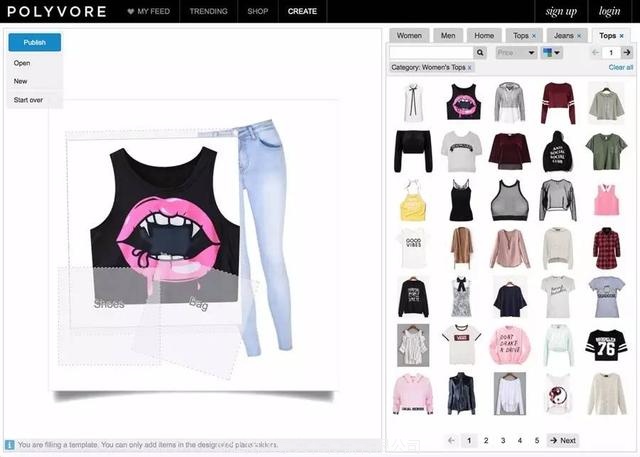
在 Polyvore 的首页,你可以看到各种风格的创意搭配。这些穿搭不仅来自时尚博主,更多来自素人用户,就像 Polyvore 的使命一样:实现时尚的民主化。小编作为每天为穿什么苦恼星人,第一次接触 Polyvore 就爱不释手,点击页面“create”功能,系统会自动生成一 个方便的拼贴界面,这是用户可利用界面右侧的搜索或者 browse 功能,在 200 万件单品中选择你中意的素材。让用户可以将图片随意组合成为一个 Set,加上标签和关键词还能和网友分享互动,每个人都可以靠自己的见解引发无穷的创造力。
polyvore 的分享社区 除了已有很多的预设模板(用户只需要把图片拖入框中即可)之外,它还有一个不能更赞的功能,就是网站直接提供购买通道,用户为自己的搭配设计买单更加方便快捷,有了它,你就可以每天在下班的公交上花几分钟时间做好明天的搭配。
polyvore 的拼贴创作界面
⑤手绘达人的挚爱:Paper (by 53)
神器地址: App Store 下载
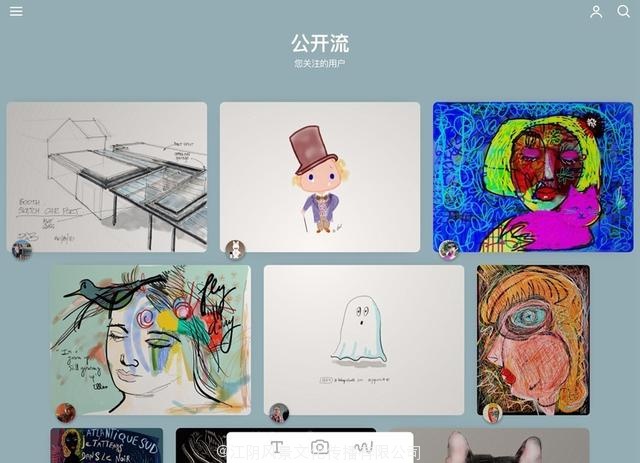
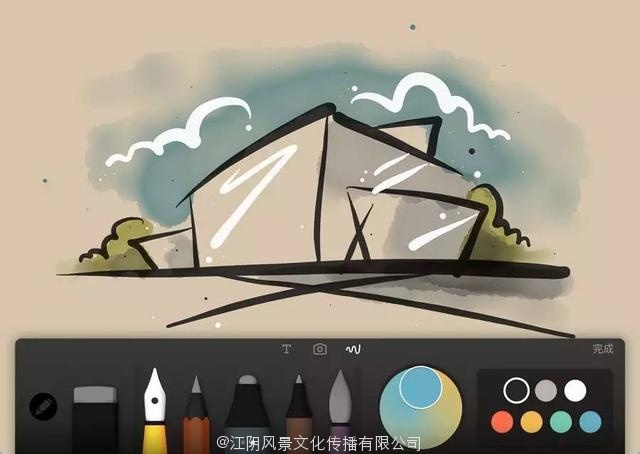
曾经上过苹果爸爸年度推荐榜单的一款工具,用过你就知道它有多牛了。简洁有设计感的界 面很容易上手,也适合较为专业的用户进行创作。可以说当用户点开 APP,就可以创作了。 Mix 高质量的社区分享,可以保证内容的新颖有趣,也可以加强用户的互动性,你可以分享也可以下载他人的作品进行二次创作。
paper 的图片公开流
用户在使用时,可以通过一些小细节感受到它的用心,比如各种质感和拟真度都很棒的画笔; 比如删除页面时画纸揉成一团像要即将被丢入纸篓;还有带手绘标注功能的笔记和图片注释 等等。经过小编这几天的密集使用,得出一条建议:要想获得完美体验,一支触控笔是必须的(除非你手指非常细)。
paper 的创作界面
⑥设计师的小情怀:黄油相机
神器地址: App Store 下载
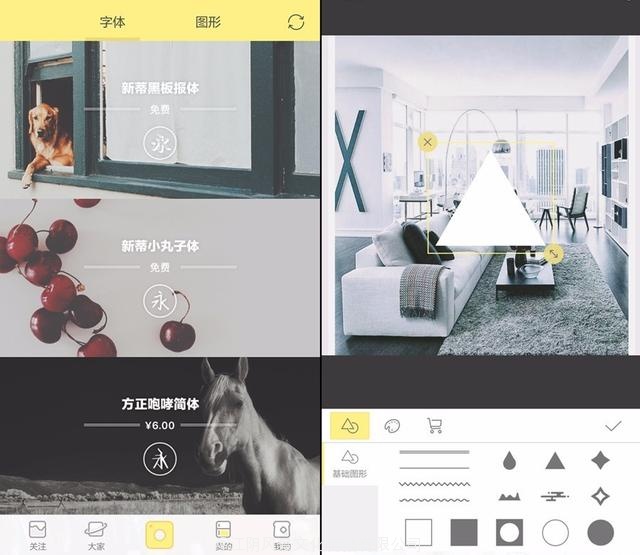

黄油相机曾经一度是小编的最爱,乍一听名字可能大家以为这是一个美化图片的 App,其实它的功能远不止于此。与一般的加水印 App 不同,它提供了基础的几何图形和基本的矢量图, 在使用时用户上传照片,用点线面元素根据自己的创意进行排版设计,另外还有一些性价比高的付费字体,也是为用户提供更多的选择。
黄油相机的创作界面
就像知乎网友的评价“之前类似的 App 很多,但是黄油相机社区的功能,可以在为作品加滤镜的同时顺便能欣赏大神的作品,Get 到很多灵感。”
黄油相机的分享社区
⑦解决设计师的配色困扰:COOLORS
神器地址:www.coolors.co 丨 App Store 下载


Coolors 是一个极简的配色方案生成器,从它 slogan 里的 super fast 你就可以知道,它可以帮助设计师快速得出方案。打开操作界面可以看到简单的 5 个色条,点击 Generate 通过计算生成配色方案。当你有中意的颜色可将其锁定,并在此基础上进行重新配色。
coolors 的快速配色方案
你也可以对某个颜色直接进行编辑,有 HSB、RGB、CMYK 三种编辑模式。通过账户功能,既可以将满意的方案直接保存并分享给大家,也可以在 Browser 汲取众人灵感。Coolors 官方还发布了小插件可在 PS 和 AI 中使用。
coolors 的编辑和分享界面
Ps.小编用后温馨提示:App Store 下载需付费(12 元),但是比网页版稳定哦。
⑧UI 设计协作利器:ZEPLIN
神器地址:www.zeplin.io
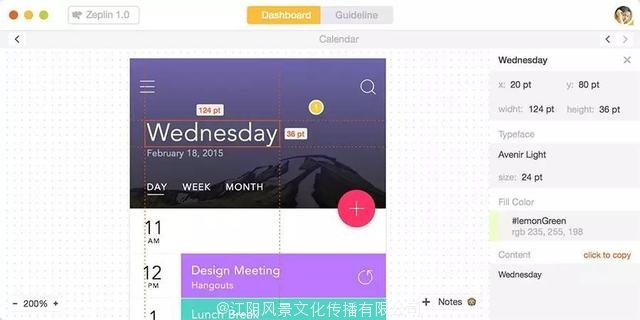
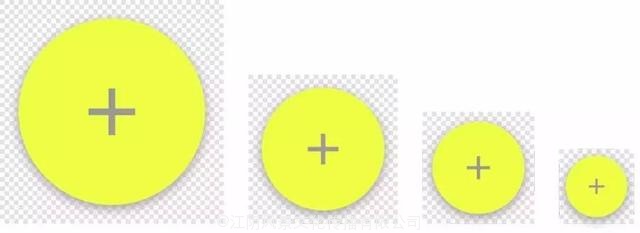
Zeplin 作为一款高效率设计开发协作工具,受到很多设计师和前端工程师的裂墙推荐。很多做 UI 设计的同学最早是使用马克曼进行标注,而 Zeplin 的最好用的是只需要在 Sketch 或者 Photoshop 里安装插件,在设计师做好图层管理的前提下,将稿子导入可自动生成标注信息。前端码农工程师直接对着 Zeplin 里的项目查看尺寸、间距、字体大小、颜色等等。 以往 UI 设计师出图,一个图标要画不同分辨率大小的一套,现在也可以直接根据所使用的平台来导出需要的图标大小。
鼠标悬停出现标注
一键导出不同尺寸的图标
Zeplin 可以给每个页面添加 tag 用于分类。用时,你也可以对每个页面添加备注以及笔记, 多人协作的情况下,这些更改都会同步到每个人。之前只有 mac 和网页端,现在 windows 也可以用了,绝对是让设计师省心的软件。
⑨创意作品共享平台:BEHANCE
神器地址:www.behance.net 和 app store 下载
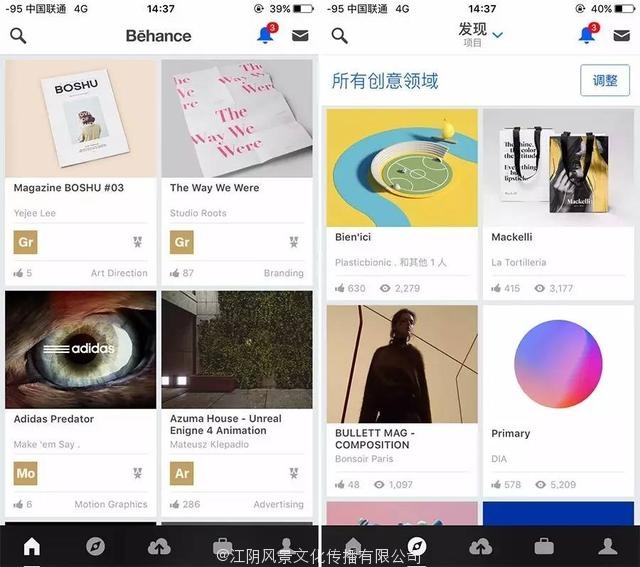
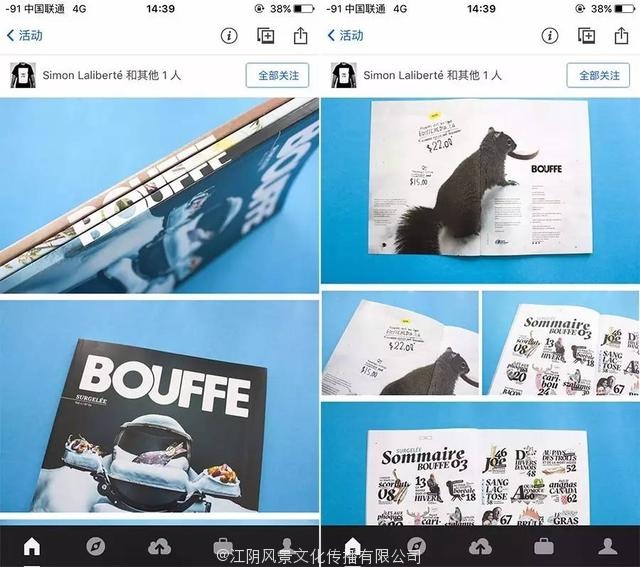
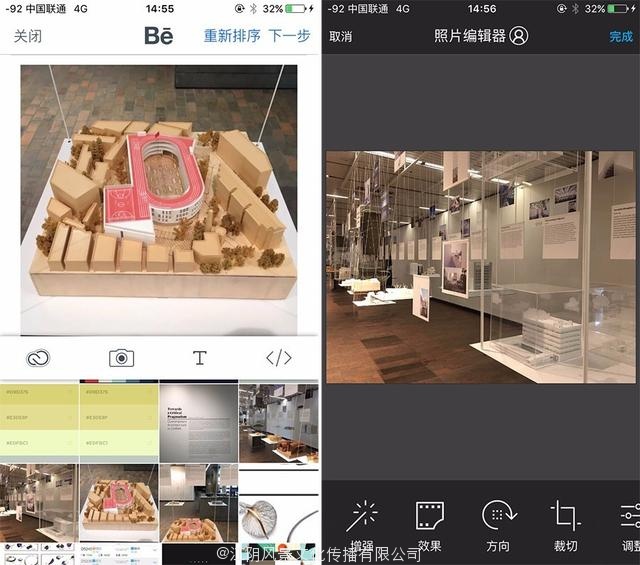
Behance 是一个全球设计师创意作品共享平台,在上面,你可以发现很多质量上乘的设计作品,还可以建立作品夹拥有自己的 followers,一不小心还有可能被顶级公司看中。站内几乎涵盖了所有跟时尚创意设计相关的内容,包括时尚、插图、工业设计、建筑、摄影、声效等等。
Behance 的共享平台
与 Dribbble 上多为片段式的“作品”不同,Behance 重在系统地展示作品本身。在发现界面你能看到完整的设计师作品,可以点 zan 收藏,也能在评论里给出自己的建议。
设计师作品分享
上传作品页面提供了丰富的编辑功能可进行排序、添加文字、设置背景颜色甚至上传视频等, 鼓励用户把设计思路、素材、过程、设计内容展示的越详细越好。
Behance 的上传编辑界面
⑩设计师的素材库
Pexels www.pexels.com
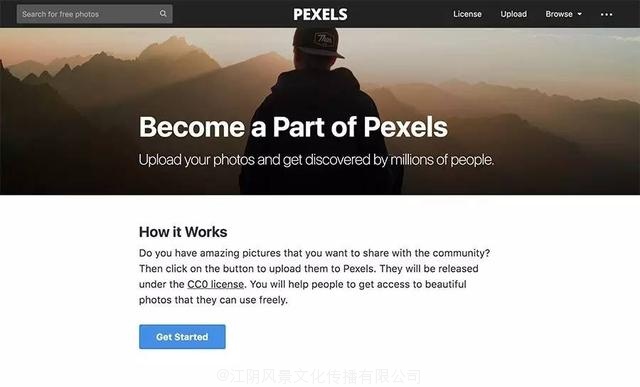
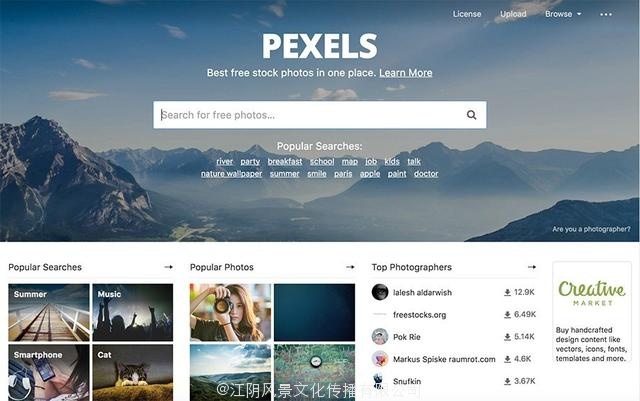
小编相信不管是什么类型的设计师,在做设计时都需要找一些素材图片。google 被封,百度的图又不想用,真的很烦。Pexels 是小编一直默默收藏的一个免费图片平台。
pexels 的首页搜索
搜索功能首页置顶很方便,下面紧跟着的就是热门关键词,同时根据阅读习惯还设计了 “popular searches”、“popular photos”还有“top photographers”,图片类型丰富,绝对是你的好帮手。现在还可以用户自行上传素材。
自行上传素材


